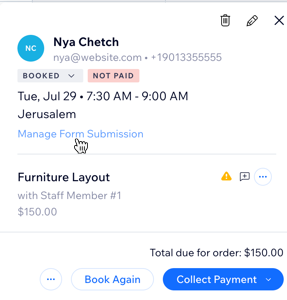Wix Bookings: קביעת פגישה באופן ידני
3 דקות
אתם יכולים לקבוע פגישות ללקוחות באופן ידני ישירות דרך יומן ההזמנות. כך אתם יכולים לנהל את היומן ביעילות ולהעניק שירות ללקוחות שמעדיפים להירשם לשירותים בטלפון או פנים אל פנים. לדוגמה, האפשרות הזו מועילה כשמזמינים לקוחות לפגישות מעקב אחרי מפגשים.
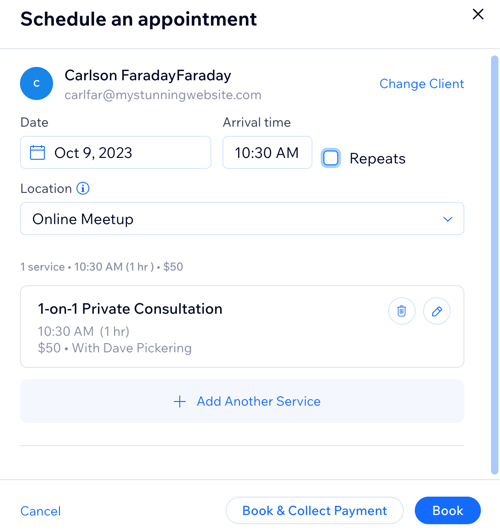
שימו לב:
- אי אפשר לקבוע פגישות לשני לקוחות שונים באמצעות אותה כתובת מייל.
- השלבים הבאים מסבירים איך ליצור פגישה בודדת ללקוחות בצורה ידנית. עכשיו אתם יכולים גם ליצור מספר פגישות שירות ללקוחות, לפי השלבים האלה.
הוספת פגישה ידנית
ניתן להוסיף פגישות ידנית מתוך יומן ההזמנות שלכם. הכניסו פרטי הלקוח, בחרו שירות והגדירו את השעה. האפשרות הזאת שימושית ללקוחות שהזמינו מחוץ למערכת האונליין שלכם.
כדי להוסיף פגישה באופן ידני:
- היכנסו ל-Booking Calendar (יומן ההזמנות) בדאשבורד של האתר שלכם.
- הקליקו על Add (הוספה) או בחרו משבצת זמן ביומן.
- בחרו ב-Appointment (פגישה).
- הכניסו את שם הלקוח.
הערה: אם מדובר בלקוח או לקוחה חדשים, הקלידו את השם שלהם ואז הקליקו על + Add (New client name) to contacts (הוספת (שם הלקוח/ה החדש/ה) לאנשי הקשר). לאחר מכן תוכלו להקליד את המייל ומספר הטלפון שלהם כדי לסיים ליצור את איש או אשת הקשר החדשים. - הקליקו על Continue (המשך).
- הקליקו כדי לבחור את השירות.
- הכניסו את התאריך, שעת ההגעה והמיקום של השירות.
- (לא חובה) הקליקו כדי לסמן את התיבה Repeats (חוזרת) אם אתם רוצים ליצור פגישה קבועה:
- בחרו את תדירות הפגישות הקבועות מהתפריט הנפתח Repeats.
- בחרו מהתפריט הנפתח For כמה פעמים יתקיימו הפגישות.
- (לא חובה) הקליקו על אייקון העריכה
ליד השירות הרלוונטי כדי לשנות אותו:
- אפשר לערוך את הפרטים הבאים:
- Change service: בחרו אם אתם רוצים לבחור שירות אחר.
- Session starts: בחרו את שעת תחילת המפגש.
- Duration: בחרו כמה זמן יימשך המפגש.
- Staff member (חבר/ת צוות): בחרו את חבר או חברת הצוות שיהיו אחראים על הפגישה.
הערה: אם חבר או חברת צוות שנבחרו לא זמינים בתאריך או בשעה הספציפיים, תופיע הודעה צהובה על התנגשות בלוח הזמנים. אתם עדיין יכולים לקבוע את הפגישה ולתאם מה שצריך עם הצוות שלכם. - Add-ons: אם לשירות הזה יש תוספות, תוכלו לבחור אותן כאן.
- Payment options: בחרו איך ומתי הלקוחות יחויבו, בהתאם לתוכנית התשלומים.
- הקליקו על Save (שמירה).
- אפשר לערוך את הפרטים הבאים:
- (לא חובה) הקליקו על + Add Another Service (הוספת שירות) וחזרו על שלבים 6-9.
טיפ: חזרו על השלבים האלה עבור שירותים נוספים שאתם רוצים להוסיף. כשאתם מקליקים על אחד מהשירותים ביומן ההזמנות, אתם יכולים לראות כמה שירותים כלולים באותה הזמנה. - (לא חובה) בחרו אם אתם רוצים לשלוח הודעה ללקוחות:
- הקליקו על תיבת הסימון Notify via SMS כדי לשלוח הודעת SMS עם פרטי הפגישה.
- הקליקו על Notify via email כדי לשלוח מייל עם פרטי הפגישה.
- הקליקו על Book (הזמנה).
טיפ:
במקרים הבאים תופיע התראה:
- קבעתם את הפגישה מחוץ לשעות העבודה.
- לא שייכתם איש צוות לשירות.
- נקבעה פגישה נוספת באותו מועד.
אתם יכולים בכל זאת להמשיך עם ההזמנה - זה נועד רק כדי לעזור במניעת כפל הזמנות. אם אתם קובעים מפגש קבוע, כל מקרי ההתנגשות יופיעו בעמוד סיכום לוח הזמנים.


שאלות נפוצות
הקליקו על שאלה למטה לפרטים נוספים.
האם אפשר לשלוח טופס הזמנה בשם לקוח כשמוסיפים פגישה ידנית?
איך אפשר לקבוע פגישת מעקב עבור אותו לקוח?